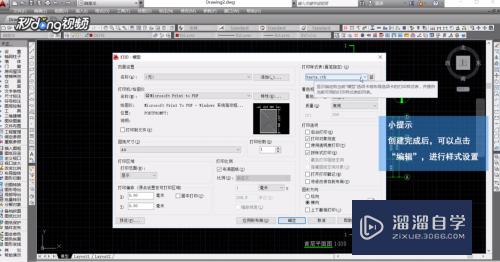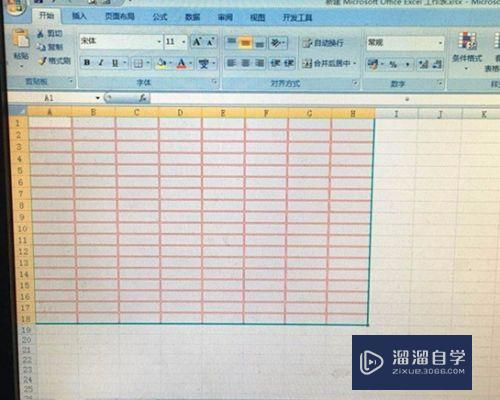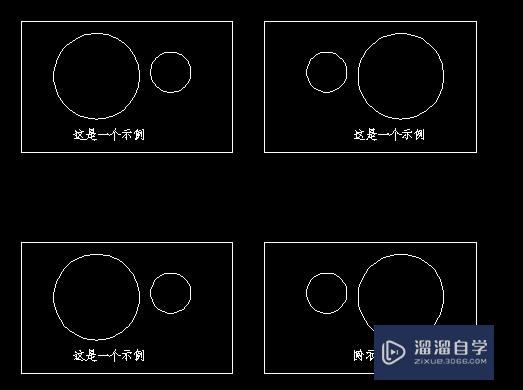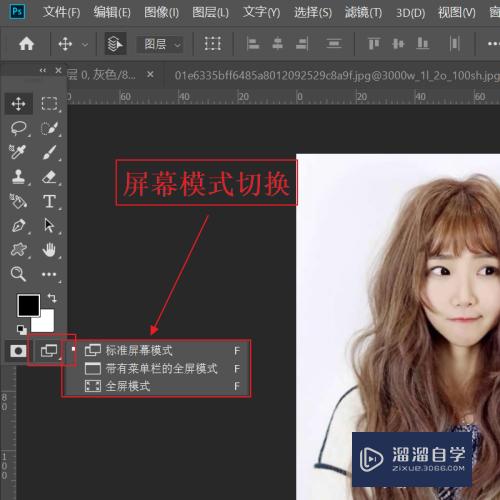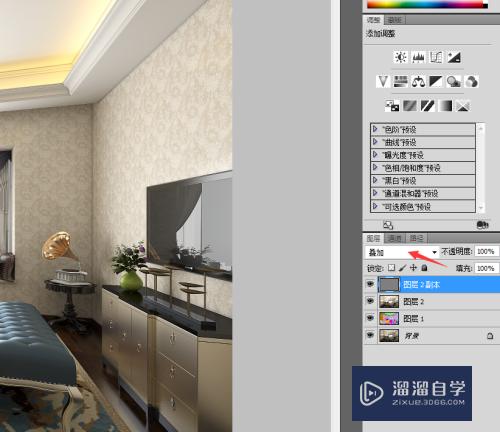3DMax的bip动作如何修改(3dmaxbip动作库)优质
3DMax软件在做人物的动作动画时。经常使用bip动作。用这个组件对象可以方便的制作出各种动作动画。有时制作好动作后。在播放动作的过程中。发现有的动作需要修改。那么。3DMax的bip动作如何修改呢?下面小渲就来为大家演示下方法。
想要玩转“3DMax”。快点击此入口观看最新教程→→

工具/软件
硬件型号:联想(Lenovo)天逸510S
系统版本:WindowsXP
所需软件:3DMax2012
操作方法
第1步
在窗口的右边。鼠标左键。单击面板的【系统】按钮。打开3d max软件(这里用的3d max2010版的软件)。可看到四个视图窗口。在窗口的右边。鼠标左键。单击面板的【系统】按钮。如下图所示。
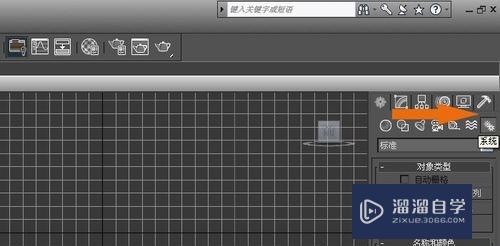
第2步
在系统窗口上。鼠标左键单击【BIP】按钮。接着。在系统窗口上。鼠标左键单击【BIP】按钮。如下图所示。
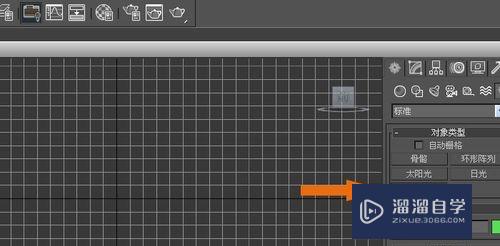
第3步
通过鼠标左键拖动绘制。建立一个BIPED模型。然后。在透视图窗口上。通过鼠标左键拖动绘制。建立一个BIPED模型。如下图所示。
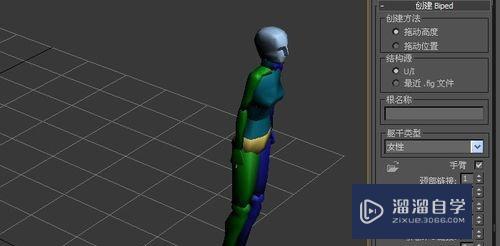
第4步
在窗口的右边。鼠标左键。单击面板的【运动】按钮。接着。在窗口的右边。鼠标左键。单击面板的【运动】按钮。准备修改BIP对象的参数。如下图所示。
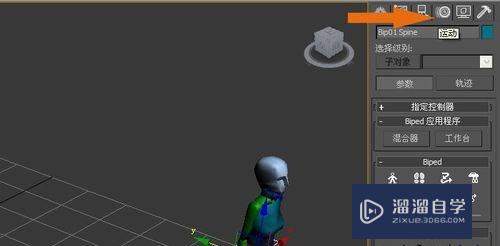
第5步
在运动窗口上。鼠标左键单击【体型模式】按钮。创建简单动作。接着。在系统窗口上。鼠标左键单击【体型模式】按钮。准备创建简单的跳舞动作。如下图所示。
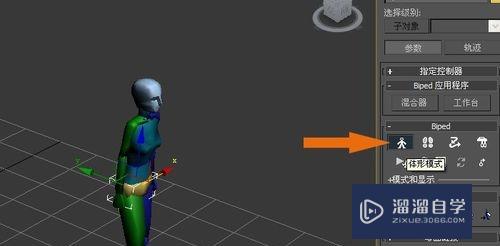
第6步
单击录制按钮后。鼠标左键单击人物的腿脚。进行抬腿的动作。然后。单击录制按钮后。鼠标左键单击人物的腿脚。进行抬腿的动作。如下图所示。

第7步
鼠标左键单击人物的腰部和手臂。进行手臂摆动的动作。接着。鼠标左键单击人物的腰部和手臂。进行手臂摆动的动作。如下图所示。
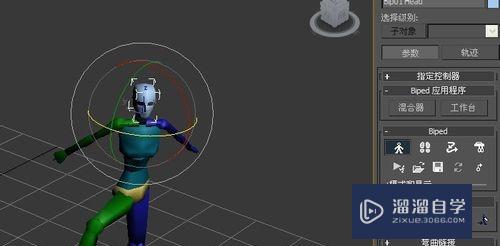
第8步
可以单击【播放】。查看BIP动作的整体效果。然后。鼠标左键单击人物的手臂。进行举高手臂和踢腿的动作。这样就有了三个简单的动作了。在BIP窗口上。可以单击【播放】。查看BIP动作的整体效果。可以看到人物按照动作的顺序开始运动了。如下图所示。
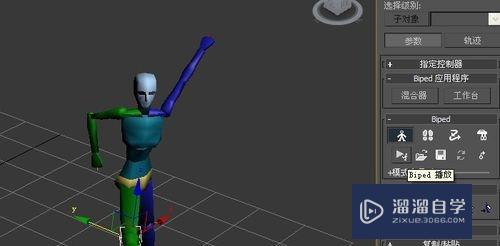
第9步
在BIP窗口上。鼠标左键单击【保存】按钮。保存为BIP格式的动作文件。接着。在BIP窗口上。鼠标左键单击【保存】按钮。把创建的动作保存为BIP格式的动作文件。如下图所示。

第10步
单击【加载】按钮。把创建的跳舞的动作的BIP文件加载进来。然后。在BIP窗口上。单击【加载】按钮。把创建的跳舞的动作的BIP文件加载进来。准备对加载的BIP动作进行修改。如下图所示。
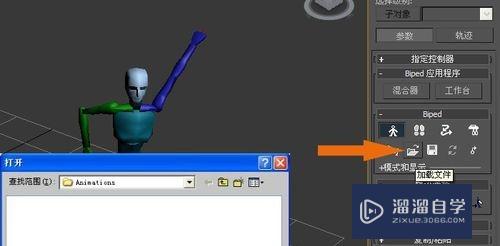
第11步
通过鼠标左键选择BIP对象。进行调整修改动作。然后保存文件。最后。根据实际要调整的动作进行修改。通过鼠标左键选择BIP对象。进行调整修改动作。比如把人物的手臂修改为平举。这样就把3Dmax的BIP动作修改好了。如下图所示。然后保存文件。

以上关于“3DMax的bip动作如何修改(3dmaxbip动作库)”的内容小渲今天就介绍到这里。希望这篇文章能够帮助到小伙伴们解决问题。如果觉得教程不详细的话。可以在本站搜索相关的教程学习哦!
更多精选教程文章推荐
以上是由资深渲染大师 小渲 整理编辑的,如果觉得对你有帮助,可以收藏或分享给身边的人
本文地址:http://www.hszkedu.com/69049.html ,转载请注明来源:云渲染教程网
友情提示:本站内容均为网友发布,并不代表本站立场,如果本站的信息无意侵犯了您的版权,请联系我们及时处理,分享目的仅供大家学习与参考,不代表云渲染农场的立场!